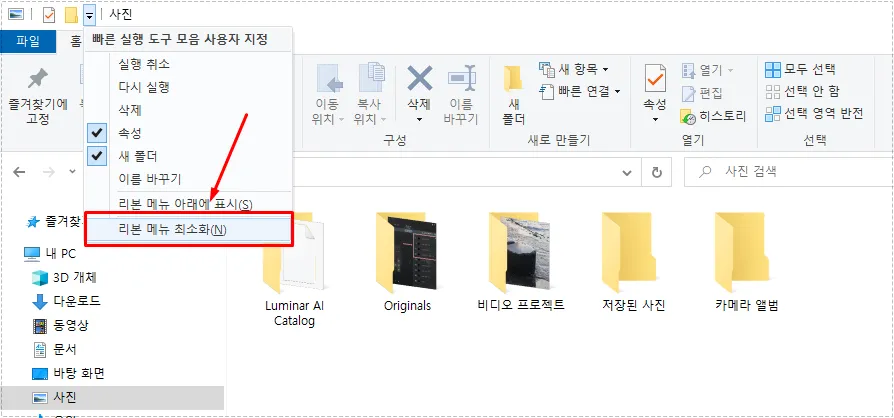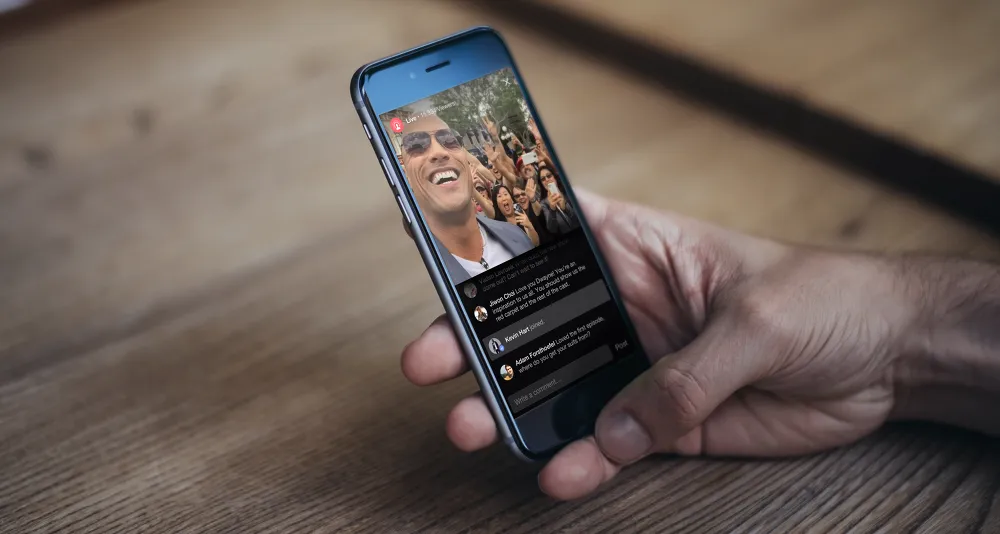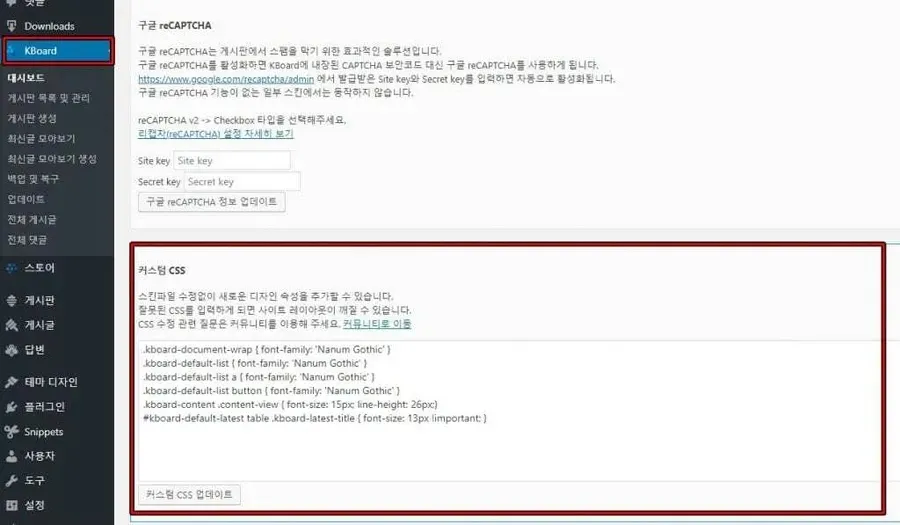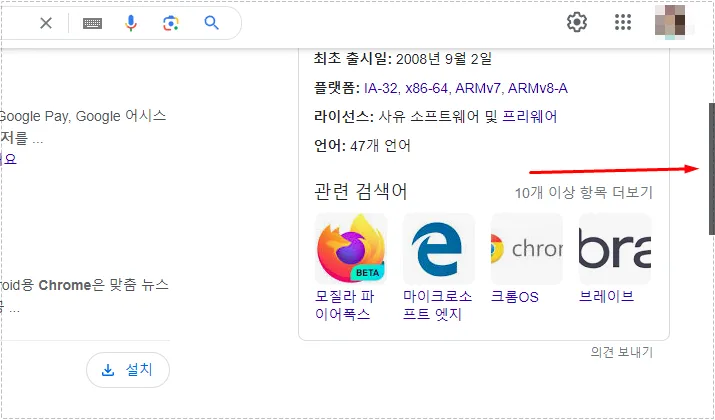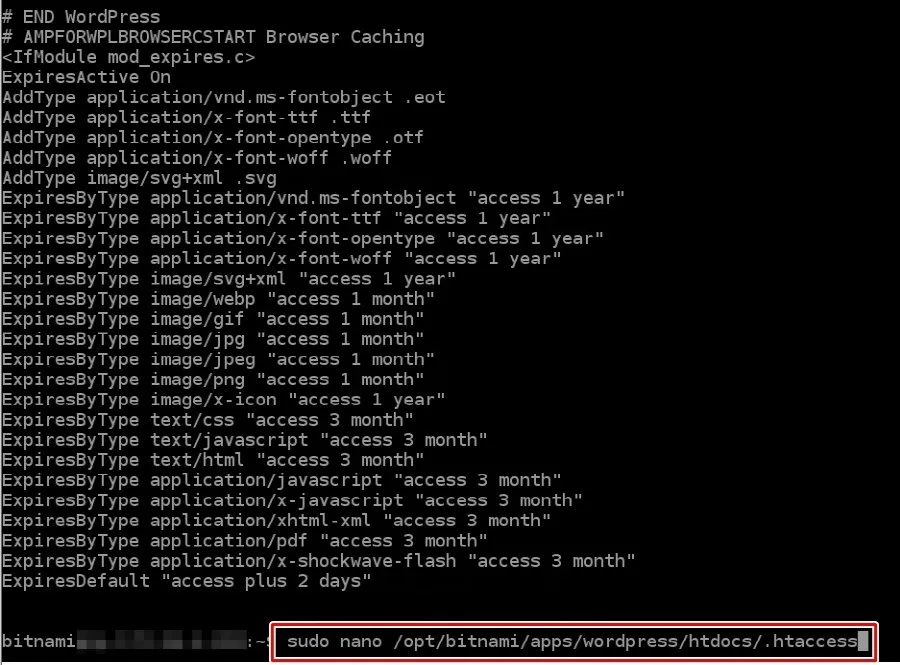글자 수 세기 해야 하는 경우가 있는데 블로그나 사이트에 글을 작성할 때 300자 이상을 작성해야 SEO 측면에서 좋다는 말들이 있기 때문입니다. 워드프레스 같은 경우에는 SEO 플러그인을 설치하게 되면 글자 수에 대한 작성 조건이 있을 정도입니다.
블로그 포럼에서 보게 되면 몇 자 이상으로 글을 써야 상위 노출이 가능하다는 말이 나올 정도이기 때문에 사이트나 블로그에 글을 작성할 때는 글자 수 세기 사이트나 프로그램을 사용하면서 글을 작성하는 것이 좋습니다.
그러면 글자 수를 알아볼 수 있는 사이트와 프로그램에 대해서 알아보겠습니다.
목차
글자 수 세기 사이트
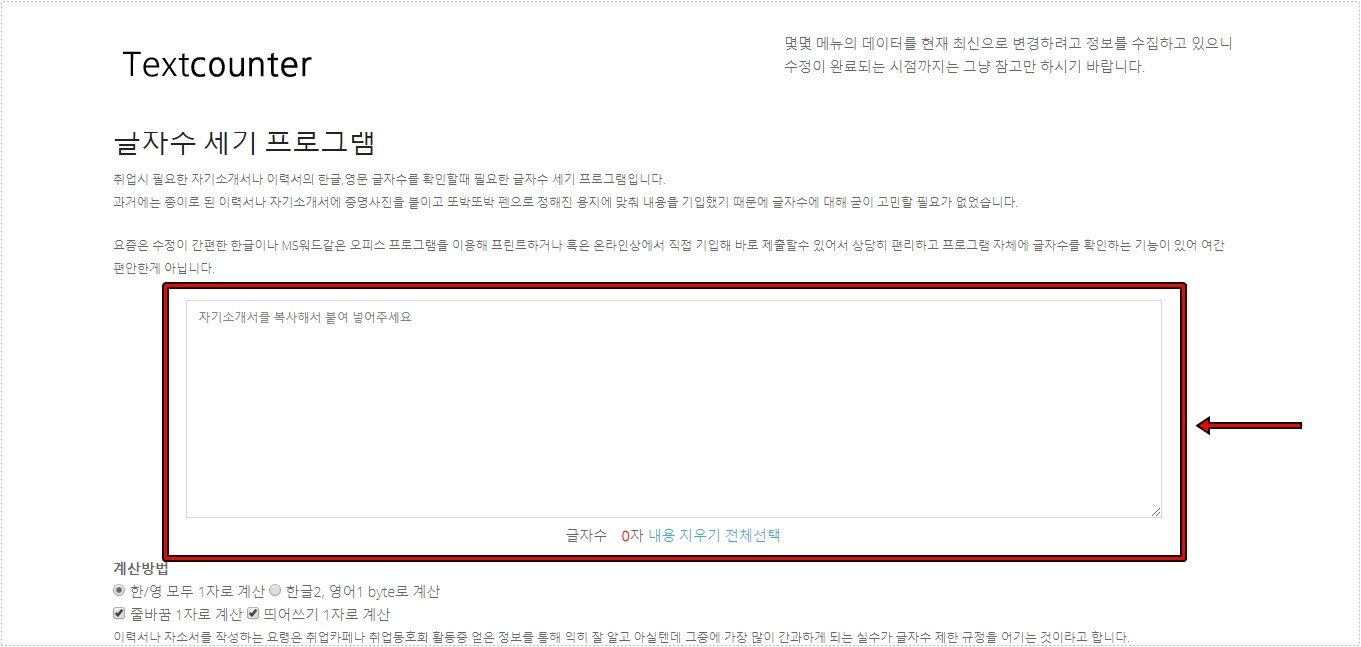
구글에서 글자 수 세기를 검색하게 되면 다양한 사이트가 나오게 되는데 그 중에서 제가 쓰고 있는 사이트는 Textcounter이라는 곳으로 접속하게 되면 위에 보이는 것처럼 빈 공간이 있고 이곳에 작성한 글을 복사해서 붙여 넣게 되면 하단에 글자 수를 확인할 수 있습니다.
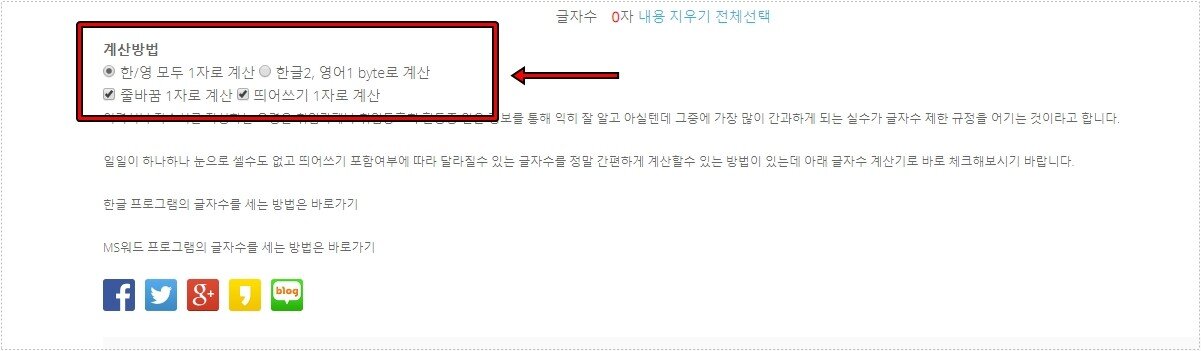
글자 입력 공간 바로 아래에 보게 되면 계산 방법이 있는데 여기서 한/영 모두 1자로 계산, 1byte로 계산, 줄 바꿈 1자로 계산 등이 있어서 체크를 해서 글자 수 설정을 할 수 있습니다. 여기서 사이트나 블로그에 글을 작성할 경우에는 띄어쓰기 1자로 계산은 체크를 해제해서 사용하는 것이 더 정확하게 알 수 있습니다.
구글 문서 도구
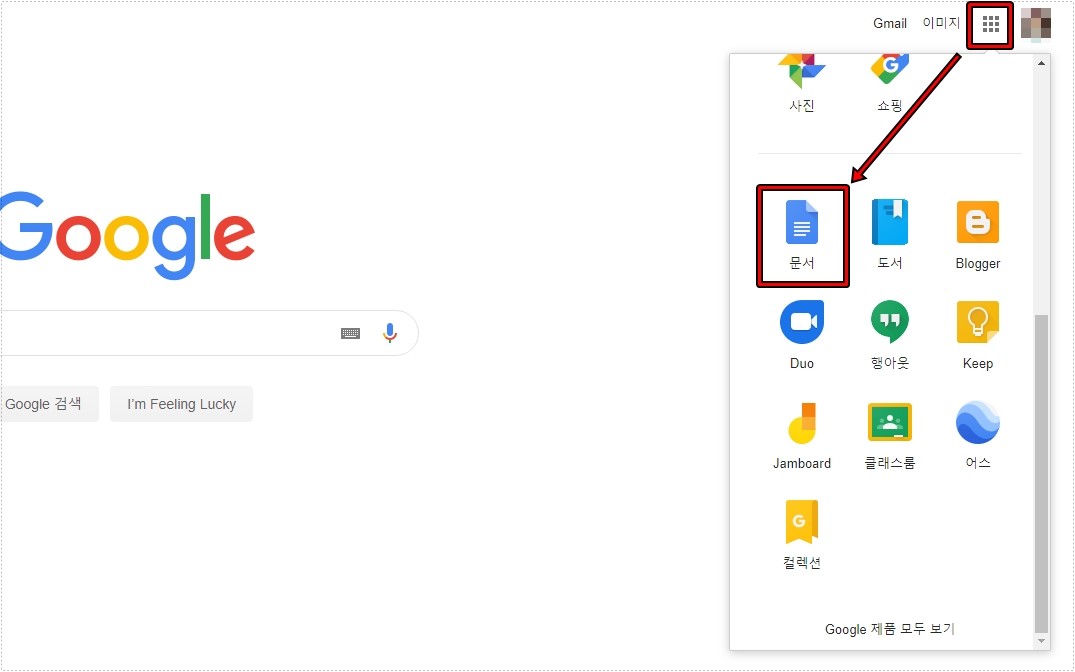
사이트나 블로그 글 작성 에디터가 사용하신 분들은 워드, 에버노트 같은 프로그램을 이용하시는 분들도 있는데 프로그램을 구하는 것이 힘드신 분들은 구글에서 제공하는 문서 도구를 사용하면 편하게 글 작성을 할 수 있고 글자 수 역시 파악할 수 있습니다.
구글 아이디로 로그인이 되어 있다면 구글에서 우측 상단에 아이콘을 클릭하신 후에 문서로 들어가시면 됩니다.
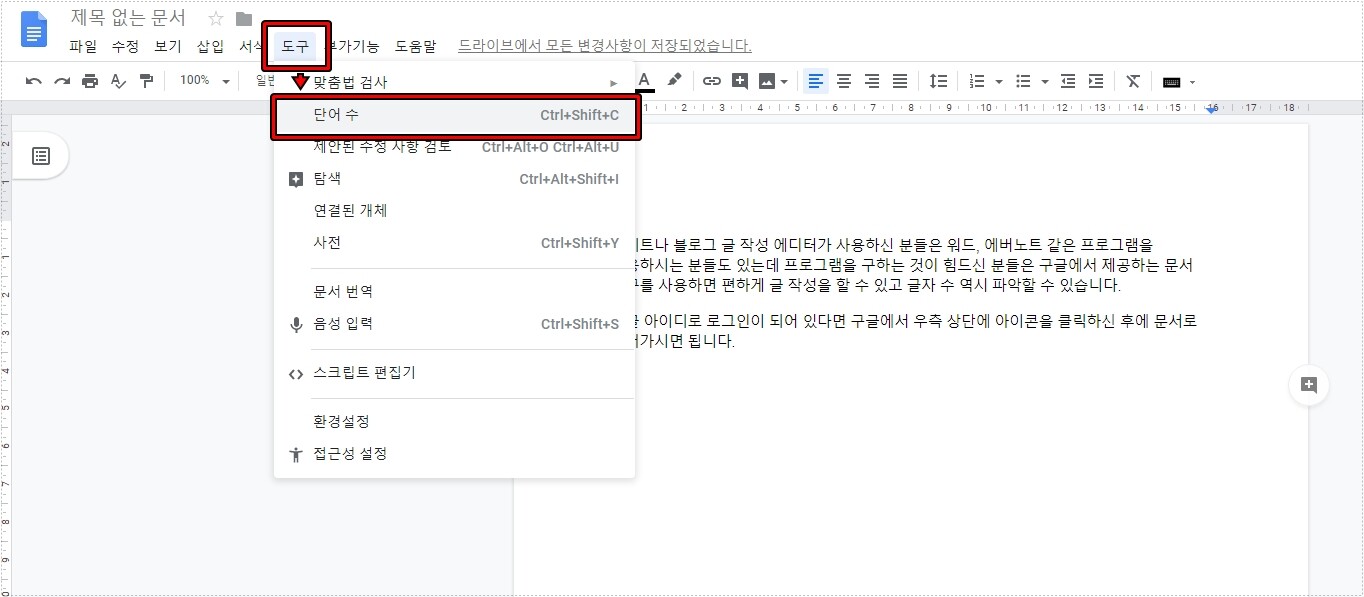
구글 문서를 실행해서 작성한 문서를 복사하거나 작성을 한 후에 상단 메뉴에서 도구를 클릭하게 되면 단어 수 기능이 있습니다. 이것을 클릭하시면 됩니다.
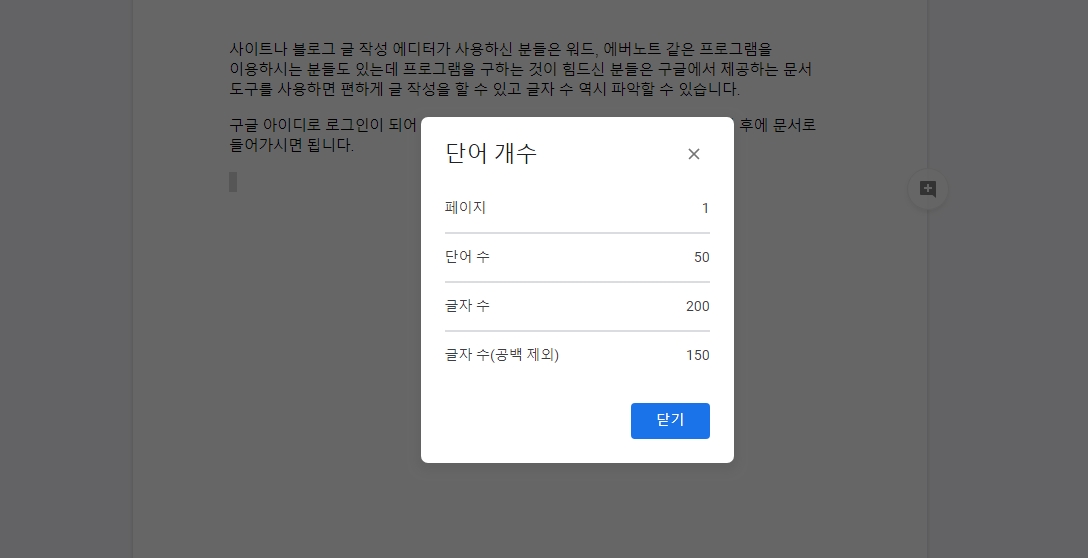
단어 수 기능을 클릭하게 되면 위의 화면처럼 페이지, 단어 수, 글자 수 , 공백 제외로 문서의 정보를 볼 수 있습니다. 사이트보다 더 많은 정보가 있기 때문에 더 사용하기 좋다고 할 수 있습니다.
에버 노트
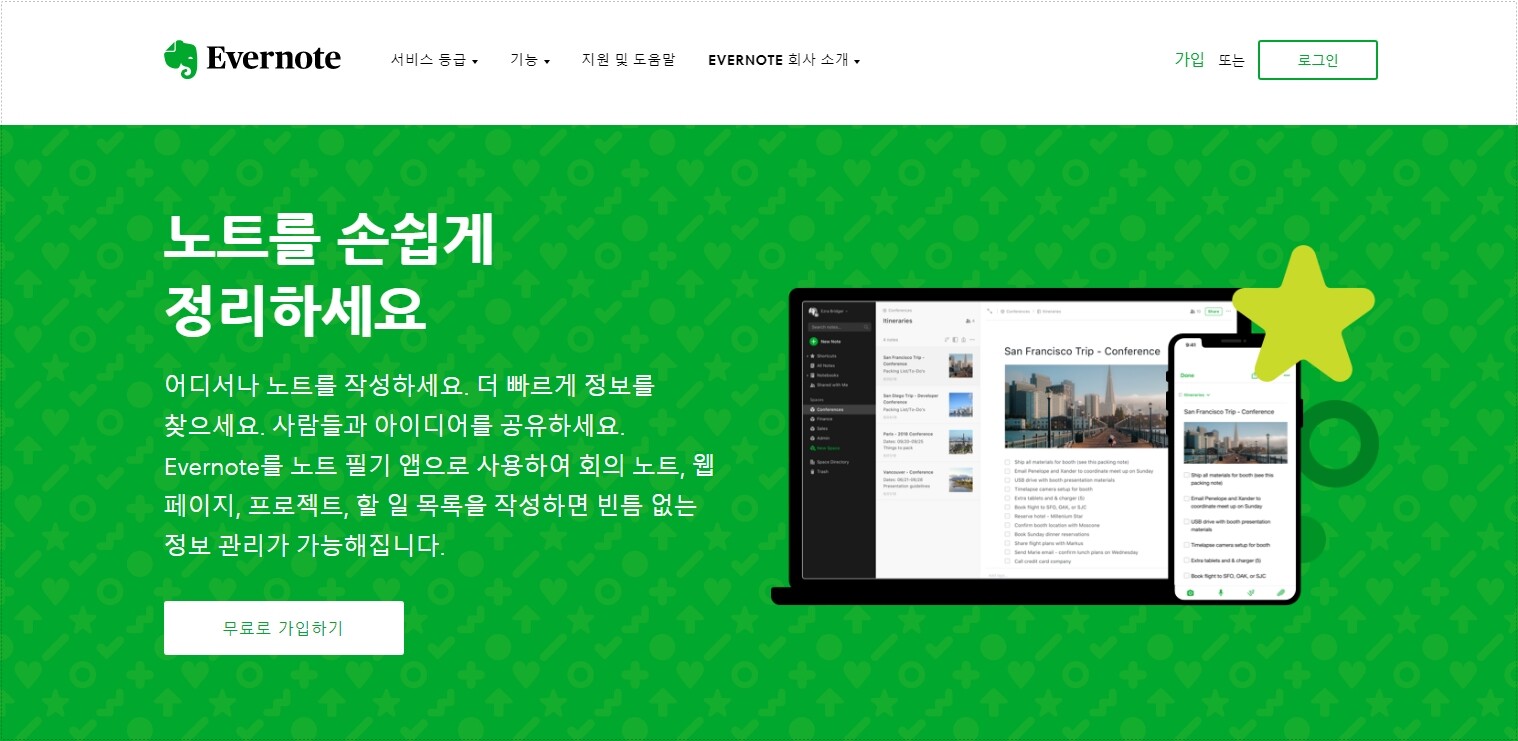
에버 노트는 필기 앱으로 글을 작성하거나 인터넷의 글을 저장할 수 있는 기능을 가지고 있어서 많은 분들이 사용하고 있는 프로그램입니다. 예전에는 무료로 사용할 수 있었지만 현재는 더 많은 용량을 사용하고 싶다면 결제를 해야 합니다.
에버 노트는 작성한 글을 공유하거나 팀으로 글을 작성하기 좋으며 티스토리 블로그를 사용하시는 분들은 에버노트의 글을 불러올 수 있기 때문에 에디터가 불편하신 분들은 사용하시는 분들이 있습니다.
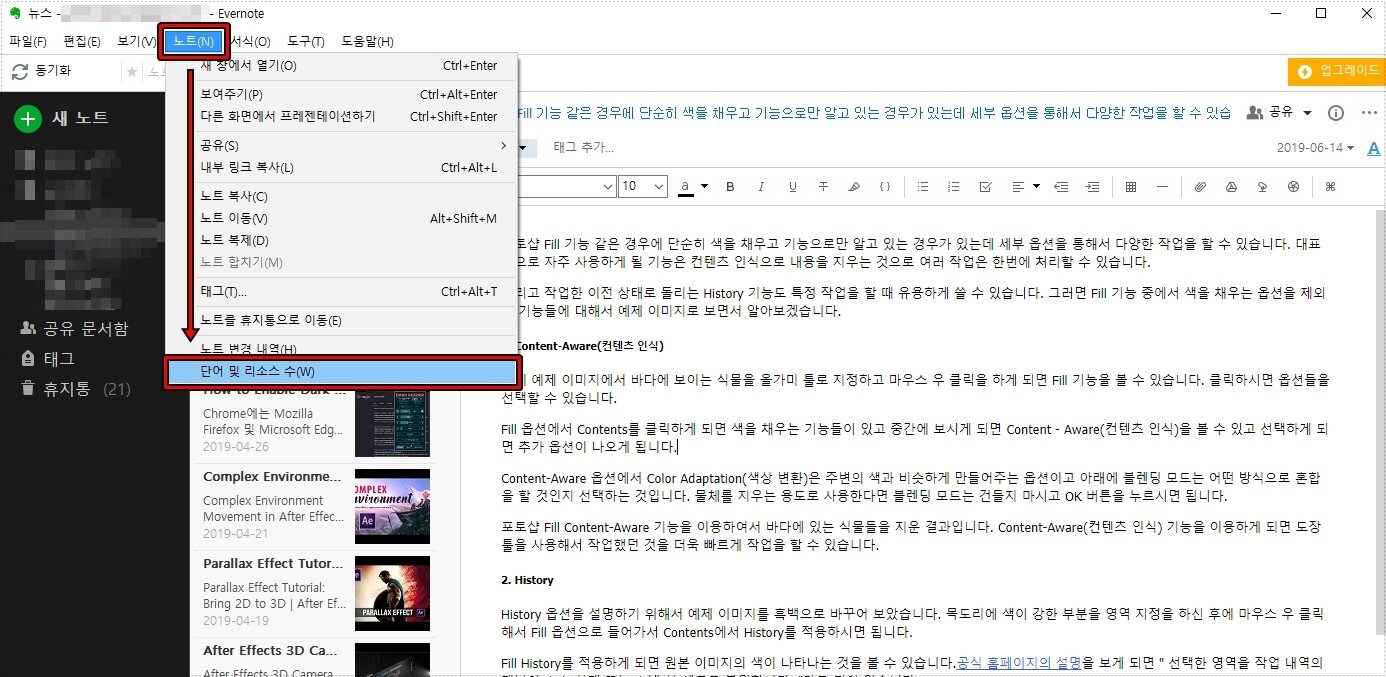
에버 노트 프로그램을 설치하신 후에 글을 작성하거나 작성한 글을 복사하신 다음 상단 메뉴에서 노트를 클릭하게 되면 < 단어 및 리소스 수 >를 볼 수 있습니다. 이것을 클릭하시면 됩니다.
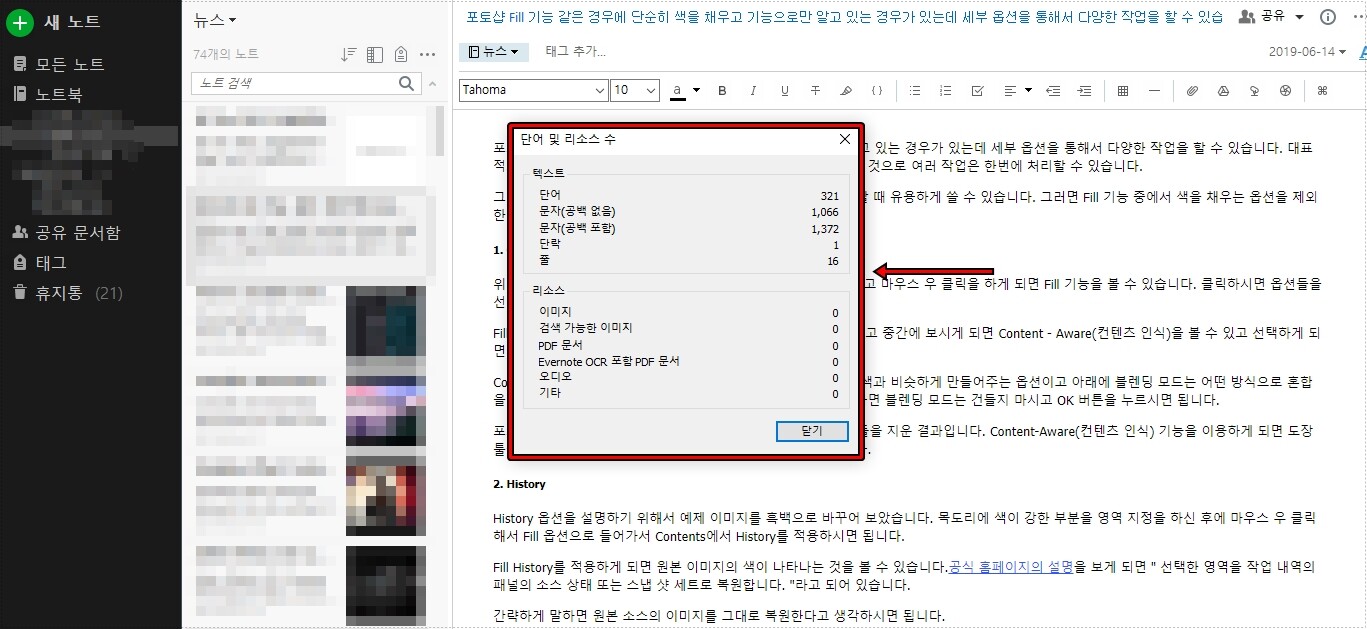
단어 및 리소스 수 기능을 클릭하게 되면 위의 화면처럼 단어, 공백 포함, 공백 없음, 단락, 이미지 등의 문서 정보를 한눈에 볼 수 있습니다. 에버 노트는 기본적으로는 무료로 사용할 수 있기 때문에 문서를 작성하거나 글자 수 세기 정보를 보는 용도로 사용하시면 유용하게 쓰실 수 있는 프로그램입니다.
문서를 작성할 때 자신의 글자 수를 알고 싶다면 위에서 소개한 사이트와 프로그램을 이용하게 되면 어렵지 않게 알 수 있기 때문에 정해둔 글자 수의 문서를 작성하실 수 있을 것입니다.